Cara membuka File HEIC di Windows 11 [diperbarui]
Diterbitkan: 2023-05-18Apakah Anda mengetahui metode efektif apa pun untuk membuka file HEIC di Windows 11? Jika tidak, jangan khawatir; kamu tidak sendiri.
Membuka file HEIC secara gratis dan memahami apa sebenarnya file gambar HEIC bisa sangat menantang bagi pengguna Windows 11. Jika Anda tidak dapat membuka file HEIC, Anda datang ke tempat yang tepat.
Pada artikel ini, kami akan memandu Anda langkah demi langkah tentang cara membuka file HEIC di Windows 11 tanpa kesulitan. Selain itu, kami akan menjelajahi konsep file gambar HEIC dan menjelaskan mengapa Anda mungkin mengalami masalah saat mencoba membukanya.
Jadi, mari selami dan temukan solusi sempurna untuk membuka file HEIC di Windows 11.
Apa itu file gambar HEIC?
Mari kita mulai dengan dasar-dasarnya: apa sebenarnya file gambar HEIC itu? File gambar HEIC adalah jenis format file khusus yang digunakan untuk menyimpan gambar digital. HEIC adalah singkatan dari High Efficiency Image Format dan diperkenalkan sebagai penerus format JPEG tradisional.
File HEIC menawarkan beberapa keunggulan dibandingkan file JPEG dalam hal efisiensi kompresi dan kualitas gambar.
Perangkat Apple, seperti iPhone dan iPad terutama menggunakan file HEIC. Perangkat ini menggunakan HEIC sebagai format gambar default untuk mengoptimalkan ruang penyimpanan dengan tetap menjaga kualitas gambar.
Namun, banyak pengguna Windows mengeluh bahwa terkadang mereka tidak dapat membuka file HEIC. Untuk menjelaskan masalah ini, mari selidiki penyebab potensial di balik masalah ini.
Mengapa saya tidak bisa membuka file HEIC?
Ada beberapa alasan mengapa Anda mungkin tidak dapat membuka file HEIC. Berikut beberapa kemungkinan penyebabnya:
- Kerusakan file: Mungkin file HEIC itu sendiri rusak atau rusak. Kerusakan file dapat terjadi karena kesalahan selama transfer file, masalah penyimpanan, atau faktor lainnya. Jika file HEIC rusak, mungkin tidak dapat dibuka dengan benar.
- Perangkat lunak yang tidak didukung: HEIC adalah format gambar yang relatif baru; tidak semua aplikasi perangkat lunak atau penampil gambar mendukungnya.
- Versi perangkat lunak yang kedaluwarsa: Meskipun perangkat lunak Anda mendukung HEIC, Anda mungkin masih menghadapi masalah jika menggunakan versi yang kedaluwarsa.
Jika Anda bertanya-tanya bagaimana cara membuka file HEIC di Windows 11, ada empat metode yang bisa Anda coba.
Cara membuka file HEIC secara gratis
Baik karena penghapusan yang tidak disengaja, serangan virus, gangguan daya, atau gangguan transfer file, Anda mungkin kehilangan akses ke file HEIC Anda. Namun, masih ada harapan, meskipun file tersebut tampaknya hilang secara permanen.
Dengan bantuan perangkat lunak pemulihan data Tenorshare 4DDiG, Anda dapat memulihkan file HEIC yang terhapus, rusak, atau rusak dalam tiga langkah sederhana. Beberapa fitur penting dari 4DDiG meliputi:
- Pulihkan lebih dari 1000 jenis file, termasuk email, video, gambar, dan dokumen.
- Ambil kembali file yang hilang, tersembunyi, rusak, rusak, dan terformat, terlepas dari penyebab hilangnya data.
- Pulihkan file dari penghapusan yang tidak disengaja, partisi yang hilang, sistem yang rusak, atau yang terkena serangan virus.
- Pulihkan data dari berbagai perangkat penyimpanan, termasuk PC/laptop, kamera digital, Flash drive, hard drive eksternal, dan lainnya.
Sekarang, mari kita lihat tiga langkah sederhana untuk memulihkan file HEIC Anda yang terhapus atau rusak menggunakan 4DDiG:
Langkah 1: Unduh dan instal 4DDiG
Mulailah dengan mengunduh dan menginstal alat pemulihan data 4DDiG di perangkat Anda. Setelah diinstal, buka perangkat lunak dan pilih drive tempat Anda menduga file HEIC hilang.
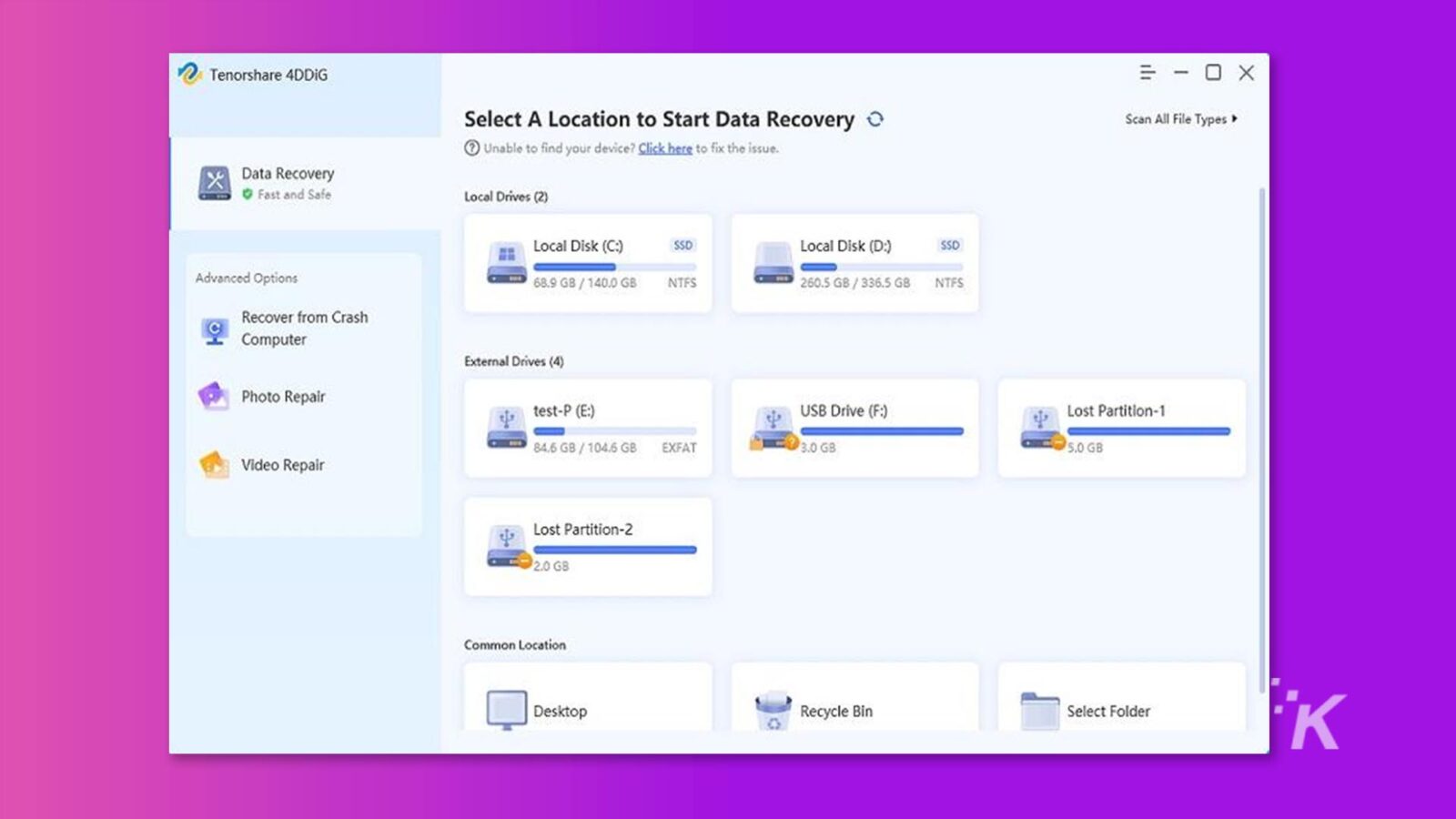
Langkah 2: Mulai pemindaian
Klik tombol "Mulai" untuk memulai proses pemindaian. Anda memiliki opsi untuk menjeda atau menghentikan pemindaian kapan saja. Saat pemindaian berlangsung, Anda dapat melihat pratinjau file target untuk memverifikasi detailnya dan memastikannya adalah file HEIC yang diinginkan.
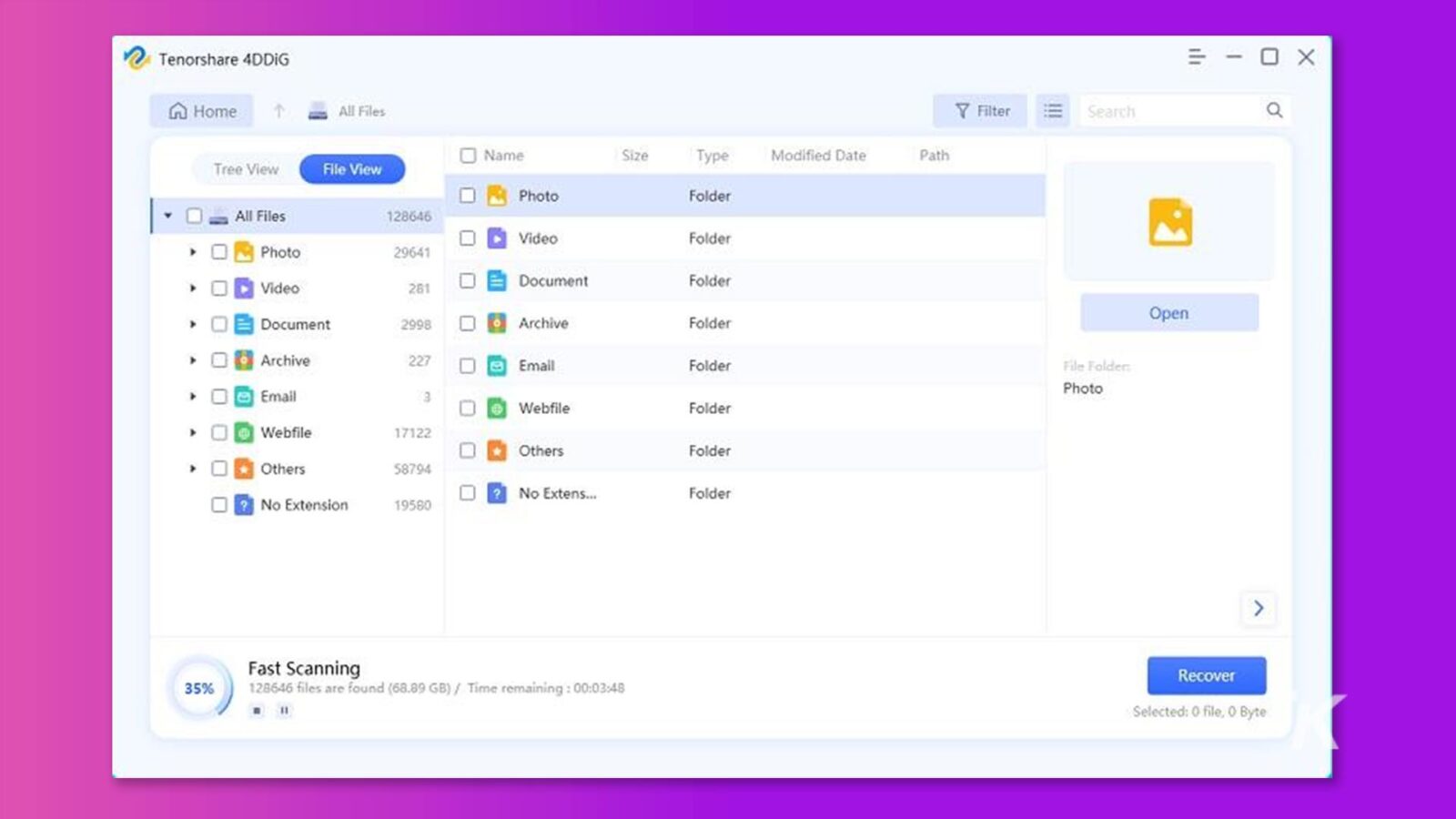
Langkah 3: Pulihkan file HEIC
Setelah pemindaian selesai, pilih file HEIC yang ingin Anda pulihkan dan klik "Pulihkan". Pilih lokasi yang aman untuk menyimpan file yang dipulihkan untuk menghindari penimpaan data yang ada.
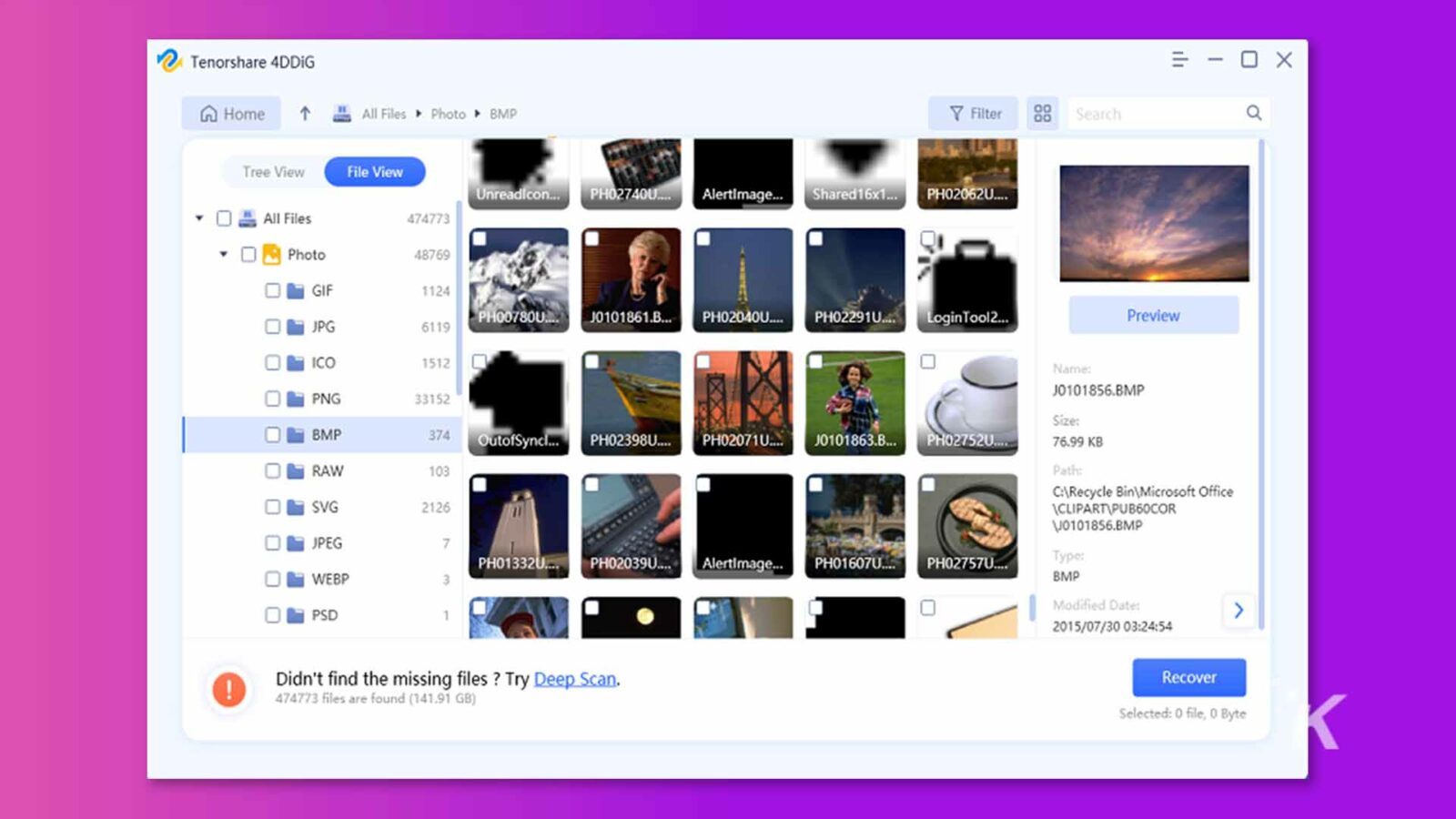
Lebih mengejutkan lagi, 4DDiG baru-baru ini meluncurkan versi gratisnya. Dengan membagikan 4DDiG di media sosial Anda, Anda dapat memperoleh kesempatan untuk memulihkan 100MB data.
Jika Anda tidak dapat membuka file HEIC karena penghapusan tidak disengaja atau kerusakan file, Anda mungkin tidak lagi khawatir tentang cara membuka file HEIC secara gratis.
Di sisi lain, jika Anda ingin memulihkan file yang terhapus di Mac, Anda dapat membaca panduan bermanfaat ini.
Cara membuka file HEIC di Windows 11
Meskipun pengguna utama file HEIC adalah pengguna Apple, beberapa pengguna perlu mengetahui cara membuka file HEIC di Windows 11. Berikut adalah empat cara untuk membuka file HEIC di Windows 11.
Opsi A: Ekstensi Gambar
Ekstensi Gambar HEIF memungkinkan untuk membuka file HEIC Anda di Windows 11. Berikut langkah-langkah untuk menggunakan Ekstensi Gambar:
Langkah 1: Buka browser seluler Anda dan kunjungi Microsoft Store.
Langkah 2: Gunakan kotak pencarian di bagian atas halaman untuk mencari "Ekstensi Video HEIF".
Langkah 3: Setelah ekstensi yang diinginkan muncul, klik "Beli" dan lanjutkan dengan petunjuk untuk memasang ekstensi di sistem Windows 11 Anda. Perlu diketahui bahwa ekstensi ini tidak gratis dan biayanya £0,79/US$0,99.
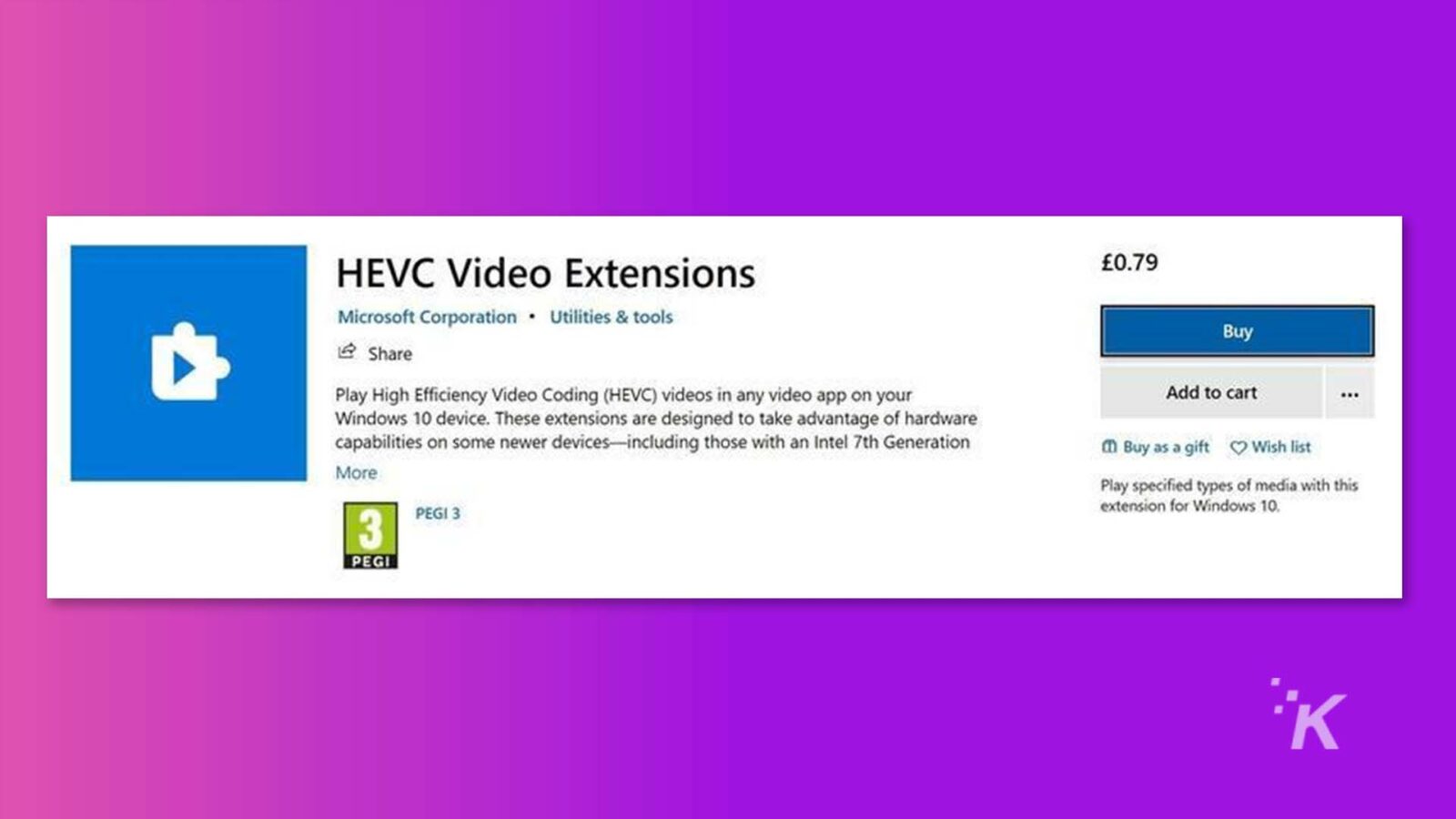
Langkah 4: Setelah berhasil menginstal ekstensi, Anda akan dapat membuka file HEIC di Windows 11 Anda hanya dengan mengkliknya.
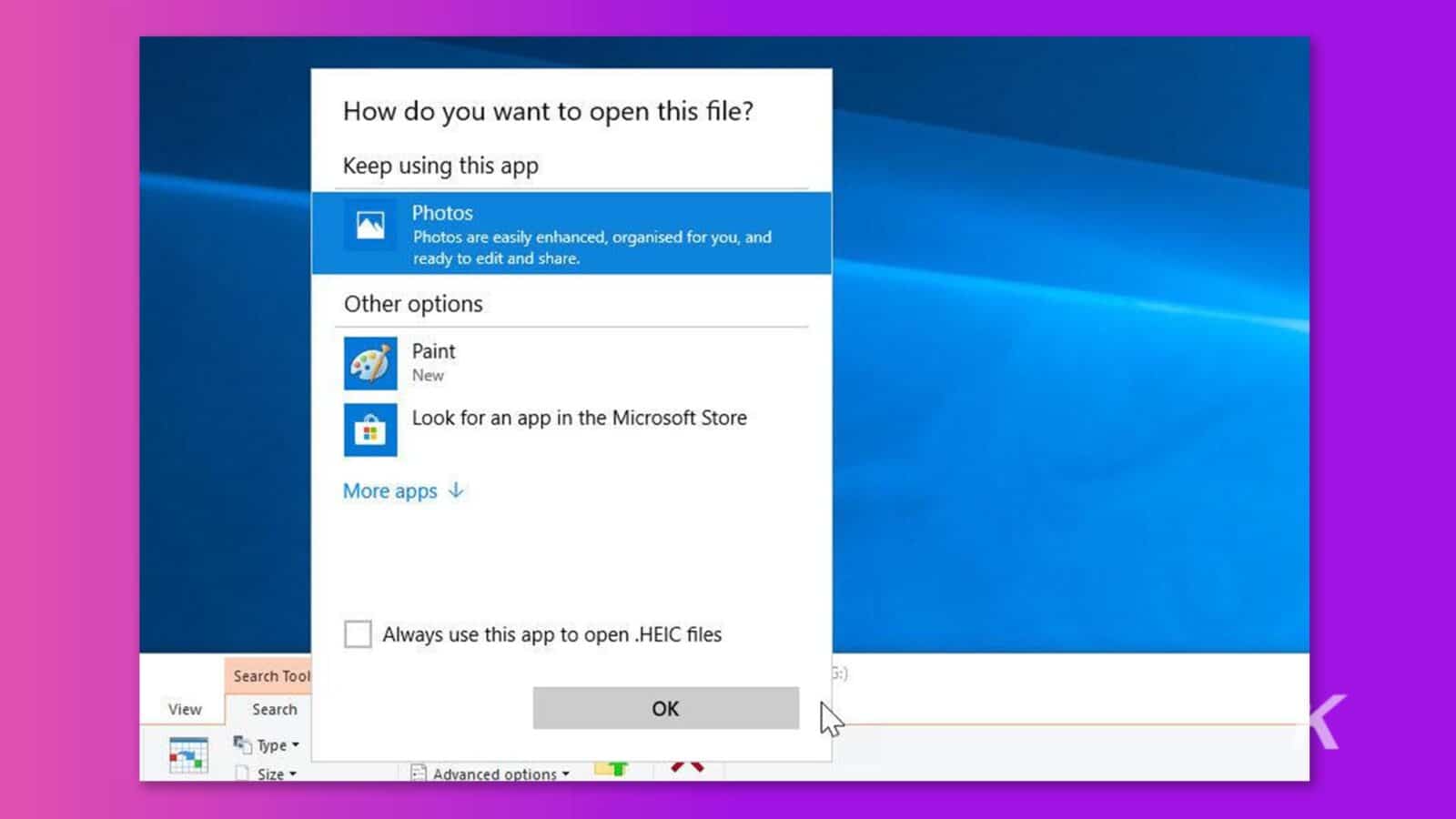
Opsi B: Konversikan file HEIC ke format lain
Kami telah mengamati bahwa pengguna yang ingin mempelajari cara membuka file HEIC di Windows 11 juga tertarik untuk mengetahui cara membuka file HEIC di Photoshop. Mereka membutuhkan kemampuan untuk membuka dan mengedit file-file ini di Photoshop untuk mendukung usaha kreatif mereka.
Pengguna dapat mengonversi file HEIC mereka ke format lain yang didukung Photoshop, dan Photoshop akan dapat membuka dan bekerja dengan gambar Anda secara mulus.
Jika Anda menginstal ekstensi HEIF di sistem Windows Anda, mengonversi file HEIC ke format lain menjadi sangat mudah. Atau, Anda dapat menggunakan perangkat lunak pihak ketiga gratis untuk menyelesaikan konversi format file.
Langkah 1: Tekan "Win+E" untuk meluncurkan "File Explorer" dan cari file HEIC yang ingin Anda konversi.
Langkah 2 : Klik kanan pada file HEIC dan pilih “Open with”>”Paint”
Langkah 3: Buka "File" dan pilih "Save As." Pilih format yang diinginkan untuk konversi, seperti "JPEG".
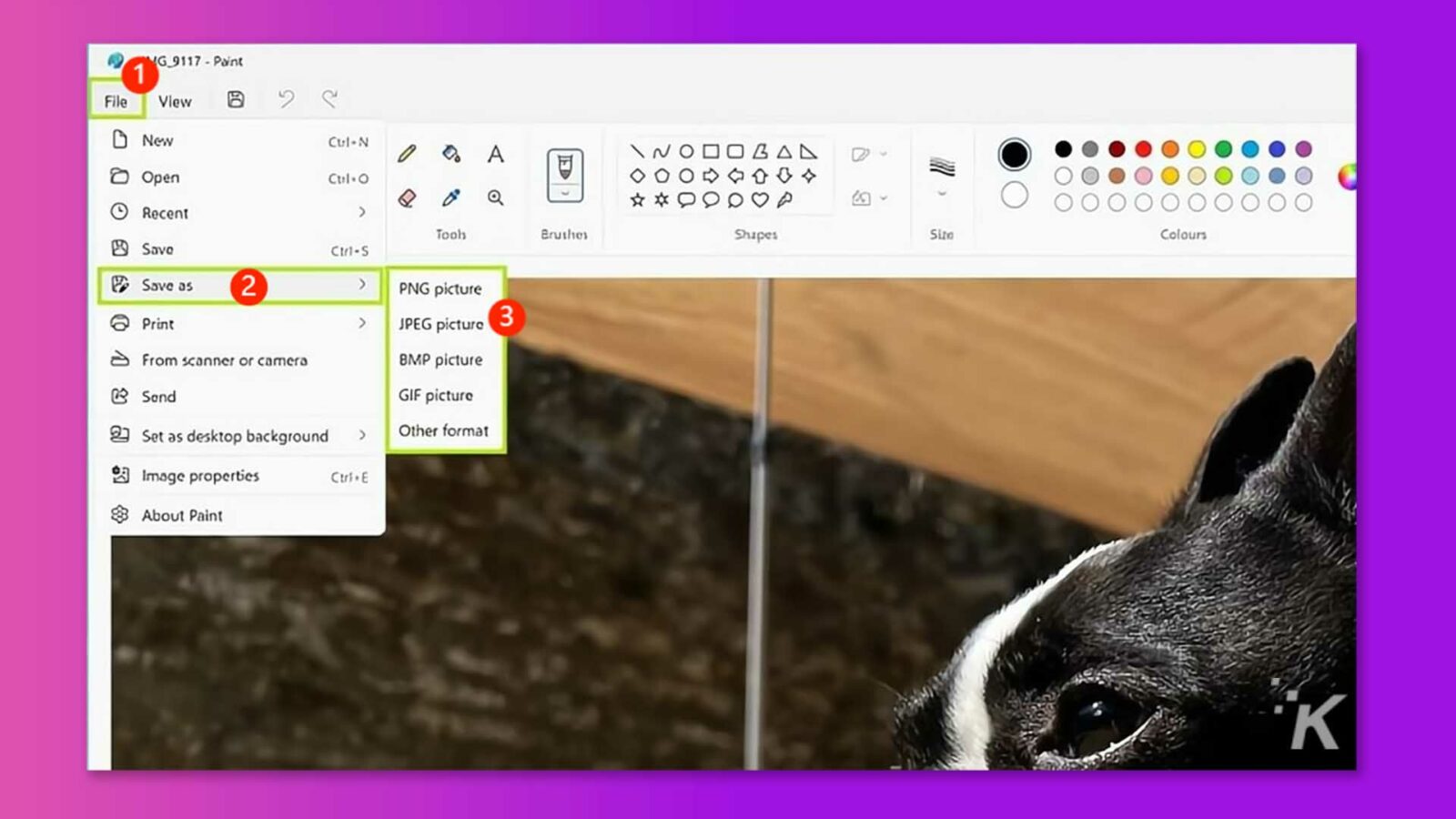
Langkah 4: Di jendela pop-up, pilih folder tujuan, ganti nama file jika diinginkan, dan klik "Simpan."
Dengan mengikuti langkah-langkah ini, Anda dapat dengan mudah memahami cara menyimpan file HEIC sebagai jpeg atau format lainnya.
Opsi C: Penonton HEIC pihak ketiga
Untuk membuka file HEIC di Windows, Anda memiliki beberapa opsi yang tersedia. Namun, Anda harus mengunduh dan menginstal salah satu aplikasi ini yang dirancang khusus untuk melihat file HEIC. Beberapa pilihan populer meliputi:
- CopyTrans HEIC
- IrfanView
- Dropbox
- Penampil Foto Apowersoft
- Konverter/penampil HEIC online
Opsi D: Gunakan plugin Windows
Opsi lain untuk membuka file gambar HEIC di Windows 11 adalah mengunduh plugin Windows yang dirancang khusus untuk tujuan ini. Dengan menggunakan plugin, Anda dapat melihat file HEIC langsung di komputer Anda.
Perlu dicatat bahwa metode ini tidak melibatkan pengeditan file dalam aplikasi seperti Lightroom atau Photoshop. Namun, ini memungkinkan Anda untuk memasukkan gambar format HEIC ke dalam dokumen Word dengan mulus.
CopyTrans adalah alat yang disarankan untuk mengunduh dan menginstal plugin yang diperlukan di PC Windows Anda. Setelah plugin berhasil diinstal, Anda dapat dengan mudah membuka file HEIC di sistem Windows 10/11 Anda.
Pendekatan ini biasanya dipilih ketika ekstensi HEIF gagal berfungsi dengan benar di komputer.
FAQ tentang cara membuka file HEIC di Windows 11
T: Bagaimana cara menyimpan file HEIC sebagai JPEG?
Jawaban :
- Di iPhone: Aplikasi File di perangkat Anda menawarkan cara cepat untuk mengonversi foto HEIC ke format JPG. Cukup salin foto dari aplikasi Foto dan tempelkan ke aplikasi File. Jika diinginkan, Anda dapat menyimpan kembali foto JPG yang dikonversi ke aplikasi Foto.
- Di Windows: Seperti disebutkan sebelumnya, Anda dapat menggunakan ekstensi video HEIF atau aplikasi konversi HEIC pihak ketiga untuk menyimpan file HEIC sebagai JPEG.
T: Apakah Shutterfly menerima file HEIC?
Menjawab:
- Ya, Shutterfly saat ini menerima format file JPG, JPEG, BMP, PNG, HEIC, dan HEIF.
T: Mengapa saya tidak dapat membuka file HEIC di Windows?
Menjawab:
- HEIC adalah format file yang digunakan Apple untuk foto yang diambil di iPhone dan iPad, yang berbeda dari format JPG yang banyak digunakan. Akibatnya, Windows tidak memiliki dukungan bawaan untuk file HEIC.
Namun, Anda dapat meningkatkan fungsionalitas PC dengan mengunduh dan menginstal plugin dari Microsoft Store. Plugin ini memungkinkan komputer Windows Anda mengenali dan membuka file HEIC dengan mudah, menyediakan kompatibilitas untuk melihat dan bekerja dengan gambar HEIC.
Kata-kata terakhir
Kesimpulannya, membuka file HEIC di Windows 11 mungkin tampak seperti tugas yang menakutkan, tetapi dengan metode dan alat yang tepat, hal itu dapat dilakukan dengan mudah.
Dengan mengikuti petunjuk langkah demi langkah yang disediakan dalam artikel ini, Anda tidak perlu lagi khawatir tentang cara membuka file HEIC di Windows 11.
Ingat, jika Anda tidak dapat membuka file HEIC karena penghapusan tidak disengaja atau serangan virus, biarkan Tenorshare 4DDiG membantu Anda memulihkan file HEIC penting Anda.
Punya pemikiran tentang ini? Berikan kami satu baris di bawah ini di komentar, atau bawa diskusi ke Twitter atau Facebook kami.
Rekomendasi Editor:
- Beli lisensi Windows 11 Pro Anda sendiri dengan diskon 79%, sekarang hanya $40
- Utilitas Windows 11 terbaik yang tersedia saat ini
- Cara mengonversi gambar WebP ke JPEG di Mac dan Windows
- Pintasan keyboard Windows dan macOS terbaik
Pengungkapan: Ini adalah posting bersponsor. Namun, opini, ulasan, dan konten editorial kami lainnya tidak dipengaruhi oleh sponsor dan tetap objektif .
Ikuti kami di Flipboard, Google News, atau Apple News

